php小編香蕉為大家介紹一項有關Win7系統的技巧:如何將虛擬記憶體改成其他盤符。在Win7系統中,虛擬記憶體是一種用於擴展系統記憶體的機制,可以提高系統的運作效率。預設情況下,虛擬記憶體儲存在系統碟(通常是C碟)上,但如果系統碟空間不足或需要更高的效能,我們可以將虛擬記憶體改成其他磁碟機。這篇文章將為大家詳細介紹如何進行操作,以及注意事項。
新電腦需調整設置,與舊電腦比較後發現。
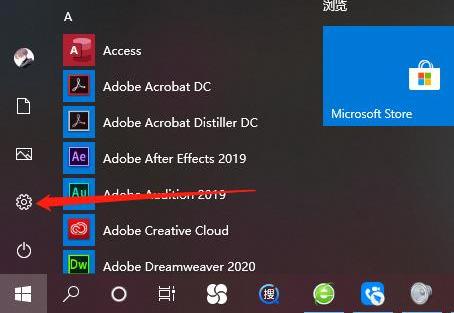
開始功能表點選設定
然後點選「系統」
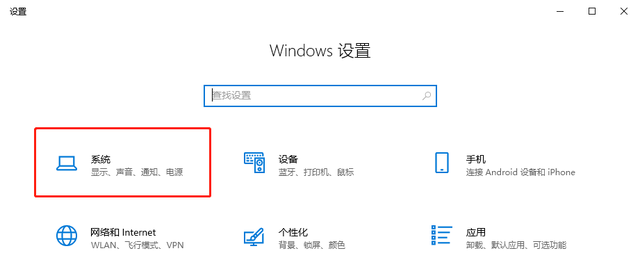
系統設定
在「縮放與佈局」中,將「文字、應用程式項目的大小」改為100%
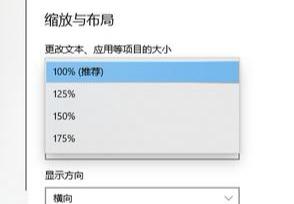
縮放與佈局
有些新電腦在安裝好系統後可能會預設為「125%」或「150%」的顯示比例,這可能導致開啟網頁時出現模糊不清的情況。因此,我們建議將顯示比例調整為100%以獲得更清晰的網頁顯示效果。
首先開啟“控制面板”
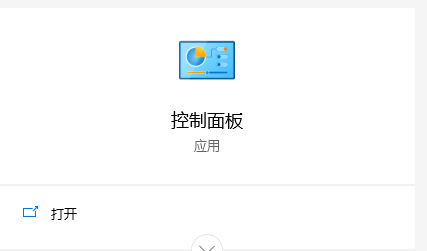
控制面板
開啟“用戶帳戶”
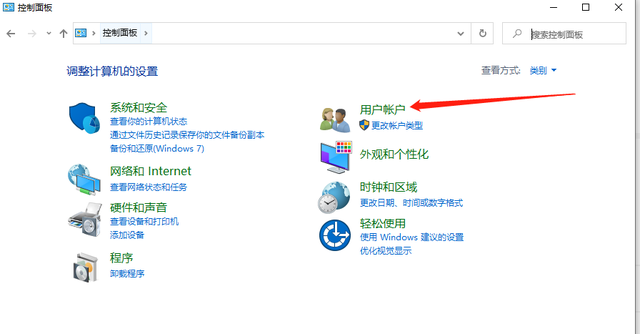
控制面板介面
再點選“使用者帳號”
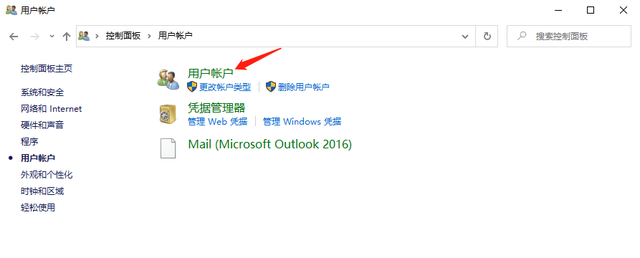
#使用者帳號介面
開啟「變更使用者帳號控制設定」
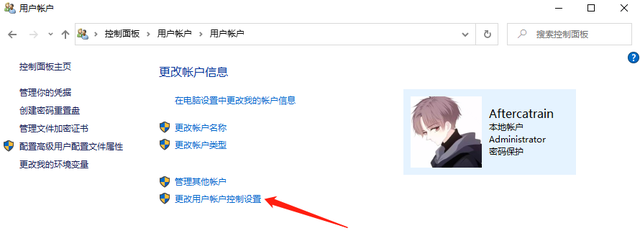
用戶帳戶設定
將滑桿拉到最下面“從不通知”,最後點確定。
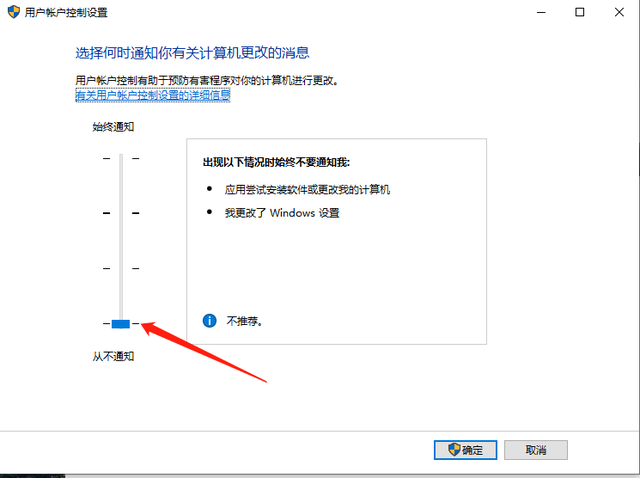
使用者帳號控制設定介面
如果不設定這個,你每次開啟應用程式就會彈出如下提示,非常的繁瑣。
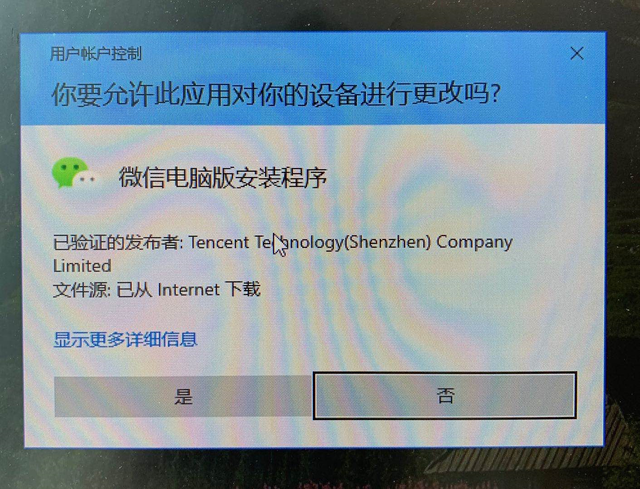
開啟應用程式時
開啟“控制台”,右上角將“檢視方式”改為“小圖示”,然後開啟「Windows Defender 防火牆」
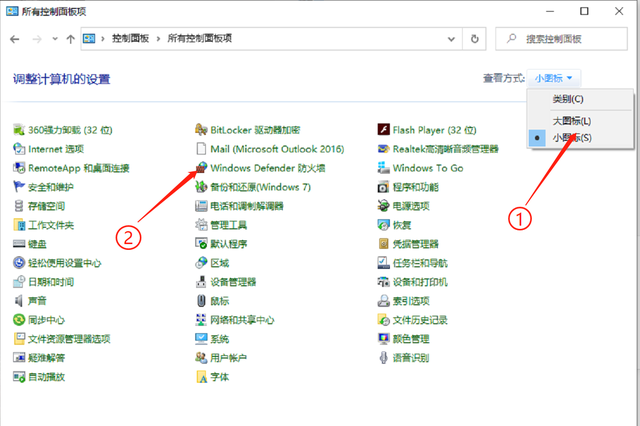
控制面板介面
點選「啟用或關閉Windows Defender 防火牆」
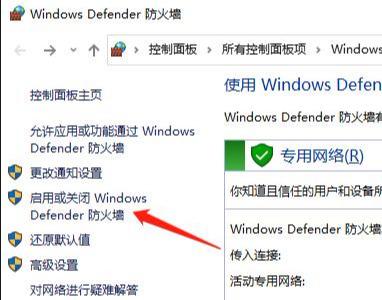
Windows Defender 防火牆
#將防火牆全部關閉,點確定
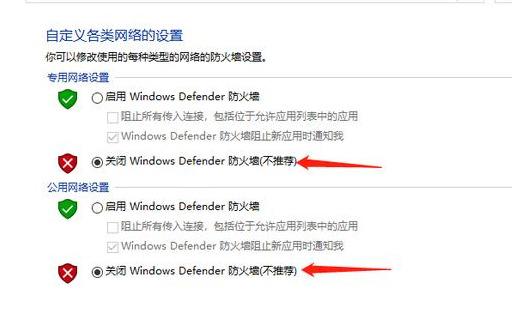
防火牆設定
如果不關閉的話,使用過程中經常會收到攔截。
返回「控制台」介面,點選「電源選項」
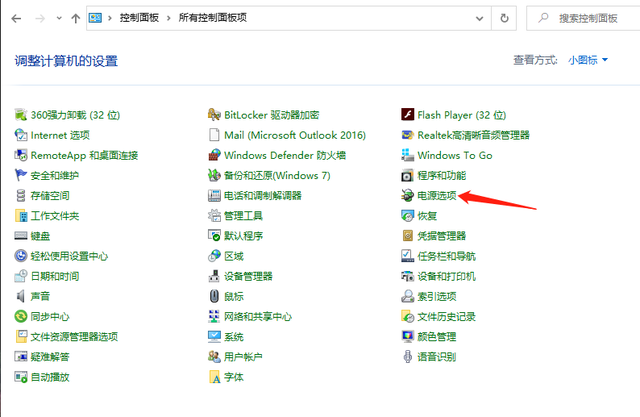
控制面板
選擇“電源計劃”中的“高性能”,這樣可以有效提高我們電腦的性能,系統安裝好一般默認都是,“平衡(推薦)”
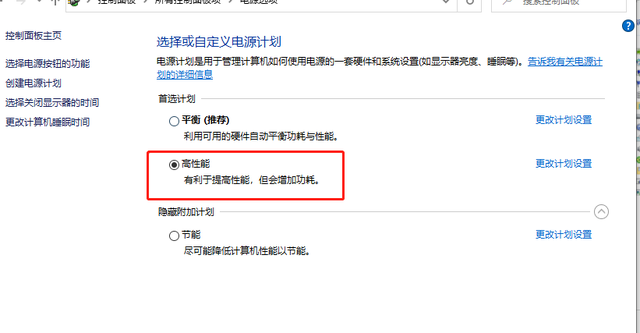
電源計劃
最後點擊確定
在桌面,右鍵“此電腦”,選擇“管理”,打開“電腦管理”介面
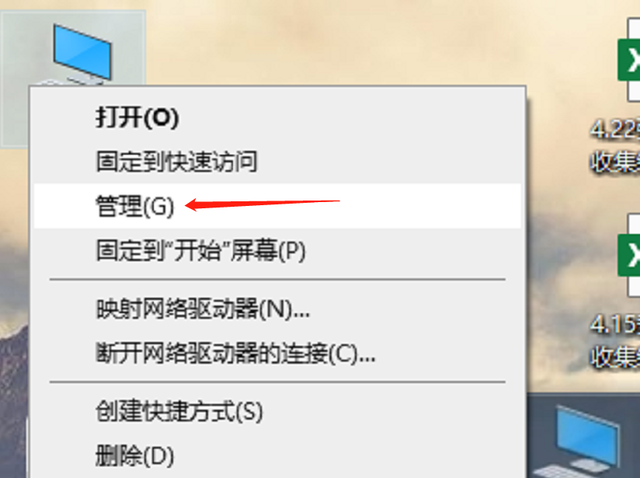
桌面
點擊“服務和應用程式”,在右邊的頁面中雙擊開啟“服務”
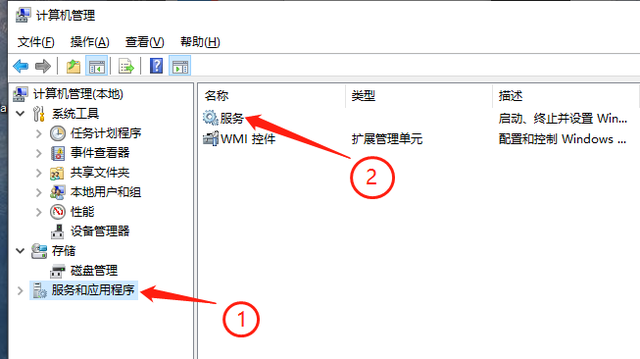
電腦管理
找到“Windows updata”,雙擊開啟

服務介面
將“啟動類型”修改為“停用”,然後點擊確定儲存。
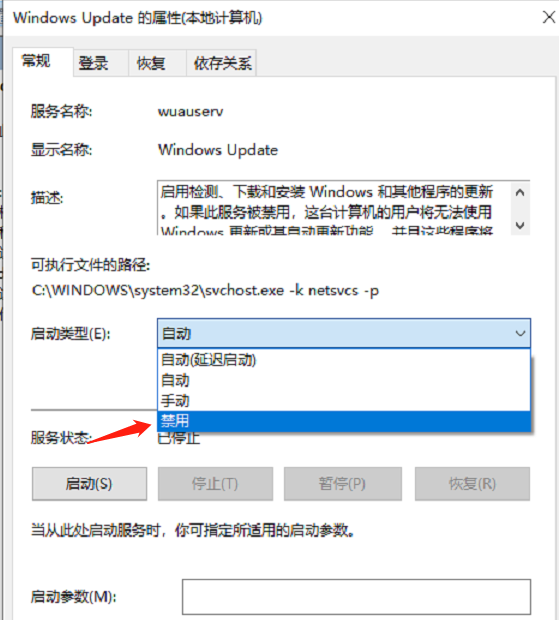
屬性設定
除了「Windows updata」之外,還有「Windows Search」和「IP Helper」都和上面一樣設定成「停用」

Windows Search

IP Helper
「IP Helper」這個用處不大,而且還佔用資源,還容易出現一些小問題。
依照如圖,右鍵“此電腦”,開啟“進階系統設定”,選擇“進階”,開啟“效能”中的“設定”-高級-點擊虛擬記憶體中的“更改”
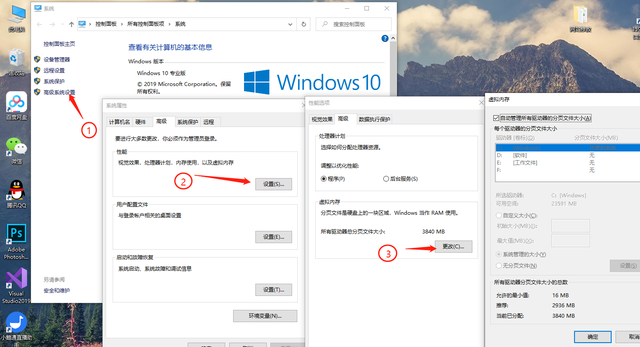
取消第一個複選框,然後驅動器選擇非C盤,自訂大小“初始大小”設定為“ 2048”,也就是2G,“最大值”設定成“20480”,也就是20G,點擊確定就可以了。
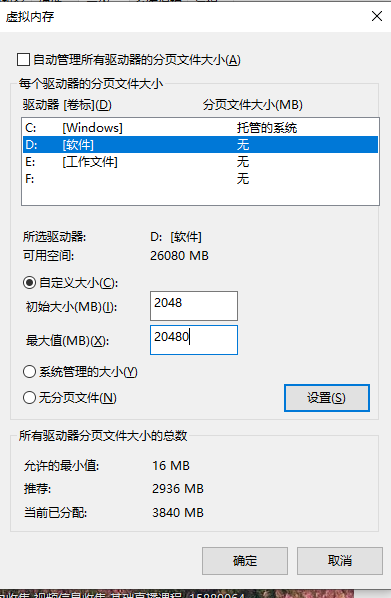
虛擬記憶體設定頁面
經過這麼幾步的設置,我的新電腦就和舊電腦一樣好用了,你也快來試試吧。
買電腦,學知識,請追蹤我!
以上是win7把虛擬記憶體改成他盤符的詳細內容。更多資訊請關注PHP中文網其他相關文章!




